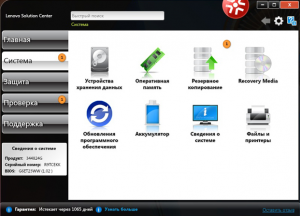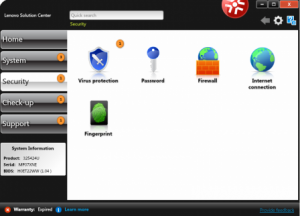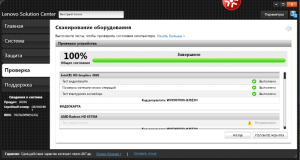На чтение 6 мин. Просмотров 10 Опубликовано 15.12.2019
Сегодня мы рассмотрим еще одну фирменную утилиту от производителя Lenovo, которую создали специально для того, чтобы владельцы ноутбуков и компьютеров от фирмы Lenovo могли без особого труда следить за состоянием своего девайса, получать оперативную информацию о имеющихся проблемах, а также о способах их решении.
Подобные программы также есть у Asus и HP.
Содержание
- Что делает программа Lenovo Solution Center?
- Вывод
- Что это за программа?
- Solution Center перестал работать
- Как удалить?
Что делает программа Lenovo Solution Center?
Данная программа предназначена для отслеживания состояния компьютеров и ноутбуков Lenovo. На устройства других производителей она попросту не устанавливается.
Чтобы рассказать про весь функционал Lenovo Solution Center, рассмотрим данную программу по ее вкладкам.
Начнем с главного окно программы. Здесь выводятся наиболее важные и острые проблемы, которые требуют незамедлительного решения. Все, что касается обновления драйверов, состояния жесткого диска и оперативной памяти, антивируса и его баз Lenovo Solution Center отображает на главной странице.
Главное окно lenovo solution center
Вторая вкладка «Система» позволяет получить информацию об обновлениях системы, состоянии памяти компьютера, принтеров, сканеров.
Вкладка «Защита» позволяет отслеживать состояние антивирусной защиты компьютера. Все что касается работы антивируса и фаервола можно посмотреть здесь.
Вкладка «Проверка» дает возможность протестировать ваш компьютер. Все его основные компоненты будут протестированы по вашей команде после чего отобразится отчет с результатами.
Последняя вкладка «Поддержка» дает возможность оформить онлайн запрос в службу поддержки Lenovo, а также найти ответы на популярные вопросы из базы поддержки Lenovo.
С выходом новых версий интерфейс программы Lenovo Solution Center может меняться, но основные функции и возможности останутся прежними. Возможны лишь мелкие изменения.
Вывод
На основании всего вышеописанного можно сделать вывод, что Lenovo Solution Center является хорошим средством поддержки, тестирования и обновления программного обеспечения для компьютеров и ноутбуков Lenovo, благодаря которому даже самый неопытный пользователь может обнаружить и решить проблемы со своим компьютером Lenovo.
Фирменное ПО от Леново иногда по умолчанию предустановлено на девайсы, а в некоторых случаях их нужно загружать отдельно с официального сайта разработчика. Мы продолжаем цикл статей о приложениях, которые разработаны специально для устройств данного производителя. На этот раз речь пойдет о компоненте Lenovo Solution Center.
Что это за программа?
Это специальный софт, который создан для достижения хорошей производительности и комфортной работы с ноутбуками, входящими в линейку Think. Интерфейс интуитивно понятный, имеет русскую локализацию. Функционал распределен по 5 вкладкам:
- На главной странице можно быстро найти нужный компонент или получить доступ к определенной функции. Каждая опция выделена с помощью тематичной картинки.
- Во вкладке “Система” можно создавать резервные копии, следить за оперативной памятью и жестким диском, устанавливать обновления, просмотреть перечень сведений о компьютере.
- Вкладка “Защита” отображает информацию об антивирусной программе, доступе к интернету, брандмауэре.
- Инструменты из вкладки “Проверка” позволяют осуществить сканирование персонального компьютера с тестированием различных компонентов.
- Вкладка “Поддержка” содержит информацию на самые часто задаваемые вопросы, также можно связаться с поддержкой в режиме онлайн.
- Программа функционирует на ОС Windows 7/8 x32/64.
- Уведомления на панели задач.
- Доступ ко всему ПО Lenovo.
- Журнал с параметрами производительности.
Скачать приложение можно на сайте Lenovo, для этого кликните по кнопке ниже.
Solution Center перестал работать
Можно попытаться решить проблему несколькими способами:
- Открыть “Диспетчер задач” и завершить процесс, запущенный программой (его название должно совпадать с именем программы).
- Удалить и заново установить приложение.
Как удалить?
Утилита устанавливается как обычный программный компонент, поэтому для деинсталляции необходимо зайти в “Панель управления программами”, найти Solution Center и выбрать пункт “Удалить”.
Дать однозначный ответ на вопрос “Нужнен ли софт на ноутбуке” сложно. Однако можно сказать, что он обладает широкими возможностями и может быть полезен владельцам лэптопа.
Оригинальные драйверы (программы) ноутбука Lenovo Edge E220s (Think Pad)
Для операционных систем Windows.
Windows 10 / 8.1 / 8 / 7 (64-bit)
Windows 10 / 8.1 / 8 / 7 (64-bit)
Windows 10 / 8.1 / 8 / 7 / XP (32-bit)
Windows 10 / 8.1 / 8 / 7 / XP (32-bit)
Windows 10 (32-bit / 64-bit), 8.1 (32-bit / 64-bit), 8 (32-bit / 64-bit), 7 (32-bit / 64-bit), Vista (32-bit / 64-bit), XP
Windows 10 (32-bit / 64-bit), 8.1 (32-bit / 64-bit), 8 (32-bit / 64-bit), 7 (32-bit / 64-bit), Vista (32-bit / 64-bit), XP
Windows 10 (32-bit / 64-bit), 8.1 (32-bit / 64-bit), 8 (32-bit / 64-bit), 7 (32-bit / 64-bit), Vista (32-bit / 64-bit), XP
Windows 10 / 8.1 / 8 / 7 (32-bit)
Windows 10 / 8.1 / 8 / 7 (32-bit)
Windows 10 (32-bit / 64-bit), 8.1 (32-bit / 64-bit), 8 (32-bit / 64-bit), 7 (32-bit / 64-bit), Vista (32-bit / 64-bit), XP
Windows 10 (32-bit / 64-bit), 8.1 (32-bit / 64-bit), 8 (32-bit / 64-bit), 7 (32-bit / 64-bit), Vista (32-bit / 64-bit), XP
Windows 10 / 8.1 / 8 / 7 (64-bit)
Windows 10 / 8.1 / 8 / 7 (64-bit)
Windows 10 / 8 / 7 (64-bit)
Windows 10 / 8 / 7 (64-bit)
Windows 10 / 8.1 / 8 / 7 / XP (32-bit)
Windows 10 / 8.1 / 8 / 7 / XP (32-bit)
Windows 10 / 8.1 / 8 / 7 / XP (32-bit)
Windows 10 / 8.1 / 8 / 7 / XP (32-bit)
Windows 8 (32-bit / 64-bit), 7 (32-bit / 64-bit), Vista (32-bit / 64-bit), XP
Сетевые подключения: LAN (Ethernet)
Windows 10 (32-bit / 64-bit), 8.1 (32-bit / 64-bit), 8 (32-bit / 64-bit), 7 (32-bit / 64-bit), Vista (32-bit / 64-bit), XP
Windows 10 (32-bit / 64-bit), 8.1 (32-bit / 64-bit), 8 (32-bit / 64-bit), 7 (32-bit / 64-bit), Vista (32-bit / 64-bit), XP
Windows 7 (32-bit / 64-bit)
Windows 7 (32-bit / 64-bit)
Windows 7 (32-bit / 64-bit)
Windows 7 (32-bit / 64-bit)
Windows 8.1 (32-bit / 64-bit), 8 (32-bit / 64-bit), 7 (32-bit / 64-bit), Vista (32-bit / 64-bit), XP
Windows 8.1 (32-bit / 64-bit), 8 (32-bit / 64-bit), 7 (32-bit / 64-bit), Vista (32-bit / 64-bit), XP
Сетевые подключения: беспроводная LAN
Windows 8 (32-bit / 64-bit), 7 (32-bit / 64-bit), Vista (32-bit / 64-bit), XP
Windows 8 (32-bit / 64-bit), 7 (32-bit / 64-bit), Vista (32-bit / 64-bit), XP
Windows 7 (32-bit / 64-bit), Vista (32-bit / 64-bit), XP
Windows 7 (32-bit / 64-bit), Vista (32-bit / 64-bit), XP
Windows 8 (32-bit / 64-bit)
Windows 8 (32-bit / 64-bit)
Windows 8 (32-bit / 64-bit)
Windows 7 (32-bit / 64-bit), Vista (32-bit / 64-bit), XP
Windows 7 (32-bit / 64-bit), Vista (32-bit / 64-bit), XP
Windows 7 (32-bit / 64-bit)
Windows 7 (32-bit / 64-bit)
Windows 8 (32-bit / 64-bit)
Windows 8 (32-bit / 64-bit)
Windows 8 (32-bit / 64-bit)
Windows 7 (32-bit / 64-bit), XP
Windows 7 (32-bit / 64-bit), XP
Сетевые подключения: беспроводная WAN
Windows 7 (32-bit / 64-bit)
Windows 7 (32-bit / 64-bit)
Windows 7 (32-bit / 64-bit), Vista (32-bit / 64-bit), XP
Windows 7 (32-bit / 64-bit), Vista (32-bit / 64-bit), XP
Windows 7 (32-bit / 64-bit), Vista (32-bit / 64-bit), XP
Windows 7 (32-bit / 64-bit), Vista (32-bit / 64-bit), XP
Windows 7 (32-bit / 64-bit), Vista (32-bit / 64-bit), XP
Windows 7 (32-bit / 64-bit), Vista (32-bit / 64-bit), XP
Windows 10 (32-bit / 64-bit), 8.1 (32-bit / 64-bit), 7 (32-bit / 64-bit)
Windows 10 (32-bit / 64-bit), 8.1 (32-bit / 64-bit), 7 (32-bit / 64-bit)
Windows 7 (32-bit / 64-bit)
Windows 7 (32-bit / 64-bit)
Windows 7 (32-bit / 64-bit)
Windows 8 (32-bit / 64-bit)
Windows 8 (32-bit / 64-bit)
Windows 8 (32-bit / 64-bit)
Windows 7 (32-bit / 64-bit), Vista (32-bit / 64-bit)
Windows 7 (32-bit / 64-bit), Vista (32-bit / 64-bit)
Windows 10 (32-bit / 64-bit)
Windows 10 (32-bit / 64-bit)
Windows 7 (32-bit / 64-bit)
Windows 7 (32-bit / 64-bit)
Windows 7 (32-bit / 64-bit)
Windows 7 (32-bit / 64-bit)
Windows 8 (32-bit / 64-bit)
Windows 8 (32-bit / 64-bit)
Windows 7 (32-bit / 64-bit), XP
Windows 7 (32-bit / 64-bit), XP
Страницы: 1 2 3


На чтение 6 мин. Опубликовано 15.12.2019
Сегодня мы рассмотрим еще одну фирменную утилиту от производителя Lenovo, которую создали специально для того, чтобы владельцы ноутбуков и компьютеров от фирмы Lenovo могли без особого труда следить за состоянием своего девайса, получать оперативную информацию о имеющихся проблемах, а также о способах их решении.
Подобные программы также есть у Asus и HP.
Содержание
- Что делает программа Lenovo Solution Center?
- Вывод
- Что это за программа?
- Solution Center перестал работать
- Как удалить?
Что делает программа Lenovo Solution Center?
Данная программа предназначена для отслеживания состояния компьютеров и ноутбуков Lenovo. На устройства других производителей она попросту не устанавливается.
Чтобы рассказать про весь функционал Lenovo Solution Center, рассмотрим данную программу по ее вкладкам.
Начнем с главного окно программы. Здесь выводятся наиболее важные и острые проблемы, которые требуют незамедлительного решения. Все, что касается обновления драйверов, состояния жесткого диска и оперативной памяти, антивируса и его баз Lenovo Solution Center отображает на главной странице.
Главное окно lenovo solution center
Вторая вкладка «Система» позволяет получить информацию об обновлениях системы, состоянии памяти компьютера, принтеров, сканеров.
Вкладка «Защита» позволяет отслеживать состояние антивирусной защиты компьютера. Все что касается работы антивируса и фаервола можно посмотреть здесь.
Вкладка «Проверка» дает возможность протестировать ваш компьютер. Все его основные компоненты будут протестированы по вашей команде после чего отобразится отчет с результатами.
Последняя вкладка «Поддержка» дает возможность оформить онлайн запрос в службу поддержки Lenovo, а также найти ответы на популярные вопросы из базы поддержки Lenovo.
С выходом новых версий интерфейс программы Lenovo Solution Center может меняться, но основные функции и возможности останутся прежними. Возможны лишь мелкие изменения.
Вывод
На основании всего вышеописанного можно сделать вывод, что Lenovo Solution Center является хорошим средством поддержки, тестирования и обновления программного обеспечения для компьютеров и ноутбуков Lenovo, благодаря которому даже самый неопытный пользователь может обнаружить и решить проблемы со своим компьютером Lenovo.
Фирменное ПО от Леново иногда по умолчанию предустановлено на девайсы, а в некоторых случаях их нужно загружать отдельно с официального сайта разработчика. Мы продолжаем цикл статей о приложениях, которые разработаны специально для устройств данного производителя. На этот раз речь пойдет о компоненте Lenovo Solution Center.
Что это за программа?
Это специальный софт, который создан для достижения хорошей производительности и комфортной работы с ноутбуками, входящими в линейку Think. Интерфейс интуитивно понятный, имеет русскую локализацию. Функционал распределен по 5 вкладкам:
- На главной странице можно быстро найти нужный компонент или получить доступ к определенной функции. Каждая опция выделена с помощью тематичной картинки.
- Во вкладке “Система” можно создавать резервные копии, следить за оперативной памятью и жестким диском, устанавливать обновления, просмотреть перечень сведений о компьютере.
- Вкладка “Защита” отображает информацию об антивирусной программе, доступе к интернету, брандмауэре.
- Инструменты из вкладки “Проверка” позволяют осуществить сканирование персонального компьютера с тестированием различных компонентов.
- Вкладка “Поддержка” содержит информацию на самые часто задаваемые вопросы, также можно связаться с поддержкой в режиме онлайн.
- Программа функционирует на ОС Windows 7/8 x32/64.
- Уведомления на панели задач.
- Доступ ко всему ПО Lenovo.
- Журнал с параметрами производительности.
Скачать приложение можно на сайте Lenovo, для этого кликните по кнопке ниже.
Solution Center перестал работать
Можно попытаться решить проблему несколькими способами:
- Открыть “Диспетчер задач” и завершить процесс, запущенный программой (его название должно совпадать с именем программы).
- Удалить и заново установить приложение.
Как удалить?
Утилита устанавливается как обычный программный компонент, поэтому для деинсталляции необходимо зайти в “Панель управления программами”, найти Solution Center и выбрать пункт “Удалить”.
Дать однозначный ответ на вопрос “Нужнен ли софт на ноутбуке” сложно. Однако можно сказать, что он обладает широкими возможностями и может быть полезен владельцам лэптопа.
Оригинальные драйверы (программы) ноутбука Lenovo Edge E220s (Think Pad)
Для операционных систем Windows.
Windows 10 / 8.1 / 8 / 7 (64-bit)
Windows 10 / 8.1 / 8 / 7 (64-bit)
Windows 10 / 8.1 / 8 / 7 / XP (32-bit)
Windows 10 / 8.1 / 8 / 7 / XP (32-bit)
Windows 10 (32-bit / 64-bit), 8.1 (32-bit / 64-bit), 8 (32-bit / 64-bit), 7 (32-bit / 64-bit), Vista (32-bit / 64-bit), XP
Windows 10 (32-bit / 64-bit), 8.1 (32-bit / 64-bit), 8 (32-bit / 64-bit), 7 (32-bit / 64-bit), Vista (32-bit / 64-bit), XP
Windows 10 (32-bit / 64-bit), 8.1 (32-bit / 64-bit), 8 (32-bit / 64-bit), 7 (32-bit / 64-bit), Vista (32-bit / 64-bit), XP
Windows 10 / 8.1 / 8 / 7 (32-bit)
Windows 10 / 8.1 / 8 / 7 (32-bit)
Windows 10 (32-bit / 64-bit), 8.1 (32-bit / 64-bit), 8 (32-bit / 64-bit), 7 (32-bit / 64-bit), Vista (32-bit / 64-bit), XP
Windows 10 (32-bit / 64-bit), 8.1 (32-bit / 64-bit), 8 (32-bit / 64-bit), 7 (32-bit / 64-bit), Vista (32-bit / 64-bit), XP
Windows 10 / 8.1 / 8 / 7 (64-bit)
Windows 10 / 8.1 / 8 / 7 (64-bit)
Windows 10 / 8 / 7 (64-bit)
Windows 10 / 8 / 7 (64-bit)
Windows 10 / 8.1 / 8 / 7 / XP (32-bit)
Windows 10 / 8.1 / 8 / 7 / XP (32-bit)
Windows 10 / 8.1 / 8 / 7 / XP (32-bit)
Windows 10 / 8.1 / 8 / 7 / XP (32-bit)
Windows 8 (32-bit / 64-bit), 7 (32-bit / 64-bit), Vista (32-bit / 64-bit), XP
Сетевые подключения: LAN (Ethernet)
Windows 10 (32-bit / 64-bit), 8.1 (32-bit / 64-bit), 8 (32-bit / 64-bit), 7 (32-bit / 64-bit), Vista (32-bit / 64-bit), XP
Windows 10 (32-bit / 64-bit), 8.1 (32-bit / 64-bit), 8 (32-bit / 64-bit), 7 (32-bit / 64-bit), Vista (32-bit / 64-bit), XP
Windows 7 (32-bit / 64-bit)
Windows 7 (32-bit / 64-bit)
Windows 7 (32-bit / 64-bit)
Windows 7 (32-bit / 64-bit)
Windows 8.1 (32-bit / 64-bit), 8 (32-bit / 64-bit), 7 (32-bit / 64-bit), Vista (32-bit / 64-bit), XP
Windows 8.1 (32-bit / 64-bit), 8 (32-bit / 64-bit), 7 (32-bit / 64-bit), Vista (32-bit / 64-bit), XP
Сетевые подключения: беспроводная LAN
Windows 8 (32-bit / 64-bit), 7 (32-bit / 64-bit), Vista (32-bit / 64-bit), XP
Windows 8 (32-bit / 64-bit), 7 (32-bit / 64-bit), Vista (32-bit / 64-bit), XP
Windows 7 (32-bit / 64-bit), Vista (32-bit / 64-bit), XP
Windows 7 (32-bit / 64-bit), Vista (32-bit / 64-bit), XP
Windows 8 (32-bit / 64-bit)
Windows 8 (32-bit / 64-bit)
Windows 8 (32-bit / 64-bit)
Windows 7 (32-bit / 64-bit), Vista (32-bit / 64-bit), XP
Windows 7 (32-bit / 64-bit), Vista (32-bit / 64-bit), XP
Windows 7 (32-bit / 64-bit)
Windows 7 (32-bit / 64-bit)
Windows 8 (32-bit / 64-bit)
Windows 8 (32-bit / 64-bit)
Windows 8 (32-bit / 64-bit)
Windows 7 (32-bit / 64-bit), XP
Windows 7 (32-bit / 64-bit), XP
Сетевые подключения: беспроводная WAN
Windows 7 (32-bit / 64-bit)
Windows 7 (32-bit / 64-bit)
Windows 7 (32-bit / 64-bit), Vista (32-bit / 64-bit), XP
Windows 7 (32-bit / 64-bit), Vista (32-bit / 64-bit), XP
Windows 7 (32-bit / 64-bit), Vista (32-bit / 64-bit), XP
Windows 7 (32-bit / 64-bit), Vista (32-bit / 64-bit), XP
Windows 7 (32-bit / 64-bit), Vista (32-bit / 64-bit), XP
Windows 7 (32-bit / 64-bit), Vista (32-bit / 64-bit), XP
Windows 10 (32-bit / 64-bit), 8.1 (32-bit / 64-bit), 7 (32-bit / 64-bit)
Windows 10 (32-bit / 64-bit), 8.1 (32-bit / 64-bit), 7 (32-bit / 64-bit)
Windows 7 (32-bit / 64-bit)
Windows 7 (32-bit / 64-bit)
Windows 7 (32-bit / 64-bit)
Windows 8 (32-bit / 64-bit)
Windows 8 (32-bit / 64-bit)
Windows 8 (32-bit / 64-bit)
Windows 7 (32-bit / 64-bit), Vista (32-bit / 64-bit)
Windows 7 (32-bit / 64-bit), Vista (32-bit / 64-bit)
Windows 10 (32-bit / 64-bit)
Windows 10 (32-bit / 64-bit)
Windows 7 (32-bit / 64-bit)
Windows 7 (32-bit / 64-bit)
Windows 7 (32-bit / 64-bit)
Windows 7 (32-bit / 64-bit)
Windows 8 (32-bit / 64-bit)
Windows 8 (32-bit / 64-bit)
Windows 7 (32-bit / 64-bit), XP
Windows 7 (32-bit / 64-bit), XP
Страницы: 1 2 3


Этот материал написан посетителем сайта, и за него начислено вознаграждение.
Одна из главных претензий к Windows 10 LTSC состоит в том, что функции этой версии Windows 10 заметно урезаны по сравнению с обычной: в ней нет магазина приложений Microsoft Store, а также нет большинства UWP-приложений, многие из которых делают работу в Windows 10 намного удобнее. По правде говоря, список претензий от экспертов заметно шире и самую грамотную и аргументированную статью о том, что использовать Windows 10 LTSC на обычном ПК смысла нет, написал Вадим Стеркин — «10 мифов Windows 10 LTSC, которые никогда не умрут«.
Основной посыл статьи — некоторая отсталость версии LTSC в техническом плане от обычной Windows 10 Pro, мнимая стабильность по сравнению с обычными версиями, ведь кодовая база у этих ОС одинаковая. А дополнительно упоминается то, что «мусор» в виде предустановленных приложений в обычной Windows 10 Pro можно легко отключить.
рекомендации
3070 Gigabyte Gaming за 50 тр с началом
MSI 3050 за 25 тр в Ситилинке
3070 Gainward Phantom дешевле 50 тр
13700K дешевле 40 тр в Регарде
10 видов <b>4070 Ti</b> в Ситилинке — все до 100 тр
3060 Gigabyte Gaming за 30 тр с началом
13600K дешевле 30 тр в Регарде
4080 почти за 100тр — дешевле чем по курсу 60
12900K за 40тр с началом в Ситилинке
RTX 4090 за 140 тр в Регарде
Компьютеры от 10 тр в Ситилинке
3060 Ti Gigabyte за 42 тр в Регарде
3070 дешевле 50 тр в Ситилинке
С момента выхода статьи, посвященной Windows 10 LTSC версии 1809, прошло уже несколько лет и за это время произошли изменения, которые несколько перераспределили баланс сил между версиями. Во-первых, в плане актуальности Windows 10 LTSC 2021 ничем не отличается от Windows 10 Pro версии 21H2 и содержит все оптимизации под современные процессоры.
Во-вторых, обычная Windows 10 Pro за последние годы заметно «распухла», и накопила в себе не только предустановленные приложения, но и кучу рекламного мусора и «восхитительных функций», которые не только раздражают и занимают место на экране, но и снижают возможность системы к быстрому отклику и стабильной работе. Ведь это сотни взаимозависимых процессов, каждый из которых может аварийно завершиться, зависнуть, перезапуститься, вызвав всеми ненавистный «кружок ожидания» на рабочем столе или фриз в игре.
Да, это можно вычистить руками, как авгиевы конюшни, рискуя потерять стабильность или вовсе угробить систему, о чем я недавно писал в блоге «Оптимизируем Windows 10 версии 21H2 — быстро, эффективно и безопасно«. Степень полученного результата будет напрямую зависеть от прямоты ваших рук и затраченного времени. Но зачем, если уже есть максимально вычищенная от мусора и протестированная в Microsoft версия Windows 10 LTSC 2021?
Но остается еще пара проблем. Под каждой статьей про Windows 10 LTSC я постоянно вижу комментарии: «А как же без Microsoft Store?», «Вы лишаете себя возможности поиграть в Forza Horizon 4!». Для обычного пользователя и геймера отсутствие в Windows 10 LTSC Microsoft Store — главная помеха для ее использования. Вторая проблема — отсутствие UWP-приложений, среди которых есть полезные и удобные, например, «Записки», «Будильники и часы» или «Ваш телефон». И все чаще специфический софт для материнских плат или ноутбуков выпускается только в UWP виде.
И если мы сможем интегрировать Microsoft Store и UWP-приложения в Windows 10 LTSC 2021, то получим идеальную Windows 10 — без рекламного мусора и кучи ненужного софта, при этом ничем не ограниченную в плане функционала. Способов интегрировать Microsoft Store в Windows 10 LTSC существует несколько, и я выбрал из них самый простой и быстрый, доступный даже начинающему пользователю.
Уже три года на GitHub лежит небольшая утилита «LTSC-Add-MicrosoftStore» позволяющая интегрировать Microsoft Store в Windows 10 LTSC в пару кликов. Изначально она была написана для Windows 10 LTSC версии 1809, но проверив ее на Windows 10 LTSC 2021, я убедился, что она прекрасно работает и сейчас. Утилита представляет собой набор стандартных Appx от Microsoft и командный файл, управляющий их интеграцией.
Чтобы скачать ее, выбираем пункт «Releases».
И скачиваем архив zip, размером 70 МБ. Проверка скаченных файлов с помощью Microsoft Defender и сайта VirusTotal не находит ничего вредоносного.
Распаковав архив в любое удобное место, следует запустить от администратора командный файл Add-Store.cmd.
В результате его работы быстро установятся недостающие компоненты.
Дополнительно устанавливаются компоненты App Installer, Purchase App и Xbox identity. Пробуем запустить Microsoft Store и все получается.
Теперь мы можем доустановить нужные UWP-приложения прямо из Microsoft Store, а найти их проще всего через поиск. Я всегда использую «Записки» или Microsoft Sticky Notes.

Microsoft Sticky Notes устанавливается и прекрасно работает.
Теперь «Будильники и часы», которые тоже легко находятся и устанавливаются.
Можно легко установить и другой популярный софт, который многие пользователи используют постоянно, например, VLC media player. В этом плане Microsoft Store очень удобен, ведь вы получаете гарантированно безопасное приложение без нужды искать сайт его производителя среди множества сайтов, предлагающих «скачать без смс и регистрации».
Теперь можно попробовать установить какую-либо игру. Я выбрал «Реальные Шахматы».
И при запуске игра потребовала компонент ms-gamingoverlay, которого нет в Windows 10 LTSC.
С установленным Microsoft Store это не проблема, и я доустанавливаю Xbox Game Bar.

Игра запускается и работает.
Мы легко получили в Windows 10 LTSC Xbox Game Bar, который потребуют и некоторые другие игры.
Теперь нажатие сочетания клавиш Win+G вызывает корректно работающее окно Xbox Game Bar.
Все установленные нами компоненты работают в фоновом режиме, что сразу отражается на загрузке процессора и оперативной памяти.
В настройках конфиденциальности стоит отключить для них фоновый режим.
Теперь потребление ресурсов возвращается в норму: используется всего 1.2 ГБ ОЗУ, нагрузка на процессор и накопитель минимальна.
Итоги
В результате мы получаем быструю и стабильную Windows 10 LTSC 2021 с полным функционалом Windows 10 Pro, но сохранившую все плюсы своей редакции. Подобная система, в отличие от обычной Windows 10, даже способна шустро работать на жестком диске, как на системном накопителе.
Но в 2021 году, конечно, стоит купить SSD-накопитель даже для такой шустрой ОС. Например, быстрый, надежный и недорогой Samsung 970 EVO Plus (MZ-V7S250BW) объемом 250 ГБ из Регарда, который идеально подойдет на роль системного SSD.
А Samsung 970 EVO Plus (MZ-V7S1T0BW) объемом 1 ТБ не только позволит системе работать с быстрым откликом, но и вместит самые объемные новые игры.
А если ваш ПК или ноутбук не имеют слота M.2 — не беда, вы можете установить Samsung 870 EVO (MZ-77E1T0BW) с интерфейсом SATA III, уступающий в скорости M.2 NVME накопителям, но зато имеющий такую же великолепную надежность, которой славятся накопители Samsung, с временем наработки на отказ в 1500000 часов и заметно более низкие температуры.
Пишите в комментарии, что вы думаете по поводу Windows 10 LTSC, и станет ли для вас наличие у нее Microsoft Store и UWP-приложений поводом подумать о ее установке на игровой ПК?
Этот материал написан посетителем сайта, и за него начислено вознаграждение.
Содержание
- Драйверы для ноутбука Lenovo G580
- Комплект драйверов для стабильной работы ноутбука Lenovo G580 и всех его компонентов.
- Дрова на lenovo g580 под windows 10
- Дрова на lenovo g580 под windows 10
- Драйвера ноутбука lenovo g580 для OS Windows
- Lenovo G580 Скачать драйверы
- Post navigation
- Добавить комментарий Отменить ответ
- Поиск
- Подключение, ремонт и обслуживание компьютерных устройств
- Рубрики сайта
- Подключение компьютерных устройств
Драйверы для ноутбука Lenovo G580
Комплект драйверов для стабильной работы ноутбука Lenovo G580 и всех его компонентов.
Lenovo G580 – один из самых популярных ноутбуков на отечественном рынке. Это бюджетная модель, на которой можно запускать популярные сетевые игры на средних настройках и графические приложения, как Photoshop или AutoCAD.
LED-дисплей ноутбука поддерживает разрешение 1366 x 768. Диагональ экрана составляет 15,6 дюймов.
Материнская карта ноутбука построена на базе чипсета Intel HM76. В зависимости от комплектации можно встретить интегрированные карты Intel HD Graphics 3000 и 4000. В качестве дополнительной карты используется Nvidia GeForce GT635M (тактовая частота до 675-753 МГц) с моделью шейдеров 5.0 и с поддержкой технологий 3D Vision, PhysX, CUDA и DirectX 11. Также встречаются сборки с видеокартой GeForce 610M, которая очень похожа по характеристикам и возможностям на GT635M.
Тип процессора также зависит от комплектации. Lenovo использует Intel Chief River, Intel Huron River, а также AMD Deccan. Все они обладают 2-мя ядрами и тактовой частотой около 2000-2500 МГц.
Для G580 предусмотрены HDD на 320, 500, 750 ГБ или на 1 ТБ. Также в ноутбуке есть Blu-ray привод, встроенные динамики, веб-камера и микрофон. Батарея на 4400 мАч способна продержаться до 5 часов в автономном режиме. Lenovo рекомендует установить ОС Windows 7 или Windows 8 на эту модель ноутбука.
Вы можете скачать драйверы для главного чипсета, звуковой платы, сенсорной панели, видеокарт, сетевых адаптеров, а также дополнительные утилиты и самую новую прошивку BIOS.
Источник
Дрова на lenovo g580 под windows 10
Нужно было купить ноутбук для дома, восновном для печатания и чтобы мог показывать видео, но достаточно большой. Вообщем то задача оказалась сложная, учитывая рамки бюджета в 10000р, да и выбор между стоял сложный между amd e серии и intel celeron. Но так как у меня уже есть компьютер с sandy bridge и в особенности понравился видео-ускоритель hd3000, вроде как не сильно разогревающийся. НУ и наверное в пользу о покупке именно этого ноутбука легла его укомплектованность периферийными устройствами, такими как usb 3.0(при том 2 шт) и hdmi, а так же стерео-динамики, практически у всех буков за эту цену динамик один.
Главное достоинство как мне показалось при покупке это предельная просто корпуса, в других обзорах писали что даже можно добраться до процессора просто сняв заднюю крышку, увы это не так, что сменить термопасту нужно его разбирать. Зато g580 оказался куда прочнее и меньше гнётся под нагрузкой, что уже хорошо при переноске, скажем когда его берут одной рукой. Порадовало что ещё конструкцию петель по сравнению с серией 560/570, теперь они вроде как прочнее, нет ощущения, что крышка отлетит с корнем. При всей лёгкости открытия крышки, открытия крышки в начале, то в середине она открывается уже сложнее, но на моей экземпляре она может при небольшом движении бука откинуться больше, очень неприятно. Когда же крышку закрываешь, то она очень сильно идёт в низ и хлопает, кажется что экран может треснуть. Дизайн конечно как и всех lenovo очень скучный и впринципе такой же как два или три года назад, разве что можно отметить что для своей начинки очень толстый и имеет много свободного места. Кстати его вес приятно порадовал, не сильно отличается от нетбуков с подобным размером экрана, впрочем как и блок питания, который вообще невесом для меня. НУ и главный минус любого производителя, это то, что только нижняя часть крышки матовая, вся остальная глянцевая, видимо китайцы думают что глянец придаёт крутизны и дороговизны,я давно заметил такое у многих производителей.
По технической производительности сказать сложно что то, сразу можно сказать, что привод поставили такой, который я видел только в 90х, при считывании диска дико вибрирует и шумит, двухслойные диски записывает. Процессор разогревается максимум до 50 градусов в не ресурсоёмких приложениях, при этом куллер не шумит, вообщем режим нагрева похожий на мой процессор i5 sandy bridge. Тачпад распознаёт несколько движений, прокрутка правда реализована не очень, с краю тачпада нужно проводить пальцем. Во второй слот сразу доставил 4гб оперативной памяти, проработал от заводской зарядки чуть больше часа, прожил с установленной виндой и при активном использовании 4 часа, что не плохо для бюджетного ноутбука.
В играх пока тесты не делал, даже не знаю что проверить.
Источник
Дрова на lenovo g580 под windows 10
Общая сведения о драйверах и утилитах для ноутбука Lenovo G580
Здесь размещены ссылки на полный комплект всех необходимых драйверов и утилит для различных модификаций ноутбука Lenovo G580. Они предназначены для 32- и 64-битных редакций Windows XP, Vista, Windows 7 и Windows 8. Для уменьшения размера все драйвера и утилиты были упакованы в самораспаковывающийся 7-Zip архивы. При запуске нужно указать папку, в которую нужно распаковать драйвер. Операционная система, для которой предназначен драйвер указывается после ссылок. Если она не указана, то драйвер подходит для Windows XP, Vista, 7 и Windows 8.
Теперь пару слов об установке Windows на Lenovo G580. Процедура установки Windows XP показана здесь: Как установить Windows XP с флешки и здесь: Установка Windows XP с диска. Установка Windows Vista и Windows 7 практически идентичны: Установка Windows Vista и Windows 7 с диска и Установка Windows 7 на ноутбук. Если у вас возникнут проблемы с установкой, то обращайтесь за помощью сюда: Решение проблем с установкой Windows XP, Vista и 7.
Как установить Windows 8 показано в этом руководстве: Установка Windows 8 и обсуждается тут: Windows 8. Установка, настройка и решение проблем.
Перейдем теперь к драйверам и утилитам. Устанавливать рекомендуется в том порядке, в каком они размещены. То есть сначала драйвера для чипсета, потом для видеокарты, звуковой карты и так далее. Более подробную информацию по установке драйверов вы можете найти здесь: Установка драйверов на Windows.
Драйвера для Lenovo G580
Драйвер для чипсета и системных устройств Intel: скачать / скачать
Информация о драйвере: данные драйвера необходимы для нормальной работы множества системных устройств типа шин SMBus, USB, PCI Express и так далее. Установка является обязательной. Также рекомендуется установить Intel Rapid Storage. Вместе с ним ставится утилита для мониторинга винчестера и новые драйвера SATA. Для установки нужно запустить файл IRST.exe в архиве по ссылкам выше.
Драйвер для Intel Management Engine Interface и Intel Turbo Boost: скачать / скачать и скачать / скачать
Драйвер для встроенного в процессор видеочипа Intel: скачать / скачать (Windows XP) скачать / скачать (Windows Vista, 7 и Windows 
Драйвер для дискретной видеокарты nVidia: скачать / скачать (32-bit) скачать / скачать (64-bit) (Windows Vista, 7 и Windows 
Драйвер для звукового чипа Conexant: скачать / скачать
Драйвер для сетевой карты Atheros: скачать / скачать
Драйвер для беспроводного Wi-Fi адаптера: скачать / скачать (Intel) скачать / скачать (Atheros) скачать / скачать (Broadcom) скачать / скачать (Ralink)
Драйвер для Bluetooth адаптера: скачать / скачать (Windows XP) скачать / скачать (Windows Vista, Windows 7 и Windows 
Драйвер для картридера Realtek: скачать / скачать (Windows XP и Windows Vista) скачать / скачать (Windows 7 и Windows 
Информация о драйвере: данные драйвер нужен для того, чтобы ваш ноутбук мог нормально работать с разными картами памяти. Устанавливать его надо обязательно.
Драйвер для тачпада: скачать / скачать
Драйвер для порта USB3.0: скачать / скачать
Информация о драйвере: данный драйвер необходим для полноценной работы USB3.0 порта ноутбука.
Драйвер для камеры: скачать / скачать
Информация о драйвере: без данных драйверов веб-камера нормально работать не будет. Инструкцию по установке данного драйвера вы найдете в архиве по ссылкам выше.
Набор утилит Lenovo
— Lenovo Energy Management: скачать / скачать (данную утилиту рекомендуется установить. Она позволяет более гибко настраивать энергопотребление ноутбука и увеличить его время автономной работы)
— Lenovo ReadyComm: скачать (эта утилита позволяет включать и отключать различные беспроводные адаптеры и настраивать их работу. Устанавливать надо обязательно)
— Lenovo YouCam: скачать / скачать (утилита для работы с веб-камерой. Позволяет снимать фото и видео, накладывать различные эффекты и так далее)
— Lenovo OneKey Recovery: скачать / скачать (утилита для резервного копирования и восстановления системы)
На этом все. Любые вопросы прошу задавать на нашем форуме. Спасибо за внимание.
Источник
Драйвера ноутбука lenovo g580 для OS Windows
Драйвера популярного бюджетного ноутбука lenovo g580. Прямые ссылки на скачку. Суммарный объём файлов получился порядка 10 гигабайт, поэтому разбил на много ссылок.
Драйвера lenovo g580 для BIOS
BIOS Update for 32-bit Windows
BIOS Update for 64-bit Windows
BIOS Update for 32-bit Windows
BIOS Update for 64-bit Windows
| назначение | система | ссылка на драйвер |
Bluetooth Driver (Broadcom, Atheros)
Windows 8.1 (32-bit/64 bit)
Bluetooth Driver (CyberTan, Liteon)
Windows 7 (32-bit/64 bit)
Bluetooth Driver (Cybertan, Liteon)
Windows 8 (32-bit/64 bit)
Bluetooth Driver (Broadcom, Atheros)
Windows 8 (32-bit/64 bit)
Bluetooth Driver (Broadcom, Atheros)
Windows 7 (32-bit/64 bit)
Bluetooth Driver (Cybertan/Broadcom)
Bluetooth Driver (Liteon/Broadcom)
Bluetooth Driver (Liteon/Atheros)
WLAN & Bluetooth Driver (Liteon, CyberTan)
USB-устройство, FireWire, IEEE 1394
| назначение | система | ссылка на драйвер |
Intel USB 3.0 Driver
Windows 7 (32-bit/64 bit)
Intel USB3.0 Host Controller
Windows 7 (32-bit/64 bit)
Драйвера для аудио
| назначение | система | ссылка на драйвер |
Conexant Audio Driver
Windows 7 (32-bit/64 bit)
Conexant Audio Driver
Windows 8 (32-bit/64 bit)
Conexant Audio Driver
Windows 8.1 (32-bit/64 bit)
Conexant Audio Driver
Realtek Audio Driver
Windows 7 (32-bit/64 bit)
Realtek Audio Driver
Windows 8 (32-bit/64 bit)
Программы для восстановления
| назначение | система | ссылка на драйвер |
Lenovo Onekey Recovery
Lenovo Onekey Recovery
Lenovo Onekey Recovery
Драйвера для видеокарты lenovo g580 (дисплея)
| назначение | система | ссылка на драйвер |
Intel Video Driver
Intel Video Driver
Intel Video Driver
Intel Video Driver
Intel Video Driver
Intel Video Driver
Intel Video Driver
Nvidia Optimus VGA Driver
Nvidia Optimus VGA Driver
Драйвера для жесткого диска
| назначение | система | ссылка на драйвер |
Windows 7 (32 /64-bit)
Windows 8 (32 /64-bit)
Intel Rapid Storage Technology
Windows 7 (32 /64-bit)
Intel Rapid Storage Technology
Windows 8 (32 /64-bit)
Intel Rapid Storage Technology
Камера и кард-ридер
| назначение | система | ссылка на драйвер |
Alcor Card Reader Driver
Windows 8 (32 /64-bit)
Alcor Card Reader Driver
Alcor Card Reader Driver
Windows 7 (32 /64-bit)
Camera Driver (Bison, Chicony)
Camera Driver (Bison, Chicony, D-Max)
Windows 8 (32 /64-bit)
Camera Driver (Bison, Chicony, Dmax)
Windows 7 (32 /64-bit)
Camera Driver (Bison, Chicony, Liteon)
Windows 7 (32 /64-bit)
Camera Driver (Bison, Chicony, Liteon)
Windows 8 (32 /64-bit)
Realtek Card Reader Driver
Windows 8 (32 /64-bit)
Realtek Card Reader Driver
Windows 7 (32 /64-bit)
Realtek Card Reader Driver
Windows 8.1 (32 /64-bit)
Realtek Card Reader Driver
| назначение | система | ссылка на драйвер |
Synaptics Touchpad Driver
Windows 8.1 (32 /64-bit)
TouchPad Driver (Synaptics, Elan)
Windows 7 (32 /64-bit)
TouchPad Driver (Synaptics, Elan)
Windows 8 (32 /64-bit)
Touchpad Driver (Synaptics, ElanTECH)
Windows 7 (32 /64-bit)
Touchpad Driver (Synaptics, ElanTECH)
Windows 8 (32 /64-bit)
Touchpad Driver (Synaptics, ElanTECH)
Сетевые подключения: LAN / ethernet
| назначение | система | ссылка на драйвер |
Atheros LAN Driver
Windows 7 (32 /64-bit)
Atheros LAN Driver
Windows 8 (32 /64-bit)
Atheros LAN Driver
Atheros LAN Driver
Сетевые подключения / беспроводная LAN / Wi-fi
| назначение | система | ссылка на драйвер |
Atheros Wireless Lan Driver
Atheros WLan Driver
Intel WiMax Driver
Intel WiMax Driver
Intel WiMax Driver
Intel WiMax Driver
Intel Wireless LAN Driver
Wireless LAN Driver (CyberTan, Liteon)
Wireless LAN Driver (CyberTan, Liteon)
Wireless LAN Driver
Wifi Driver (CyberTan, Liteon)
Wireless LAN Driver (Liteon/Atheros, CyberTan/Broadcom)
WLAN Driver (Liteon/Atheros, Cybertan/Broadcom)
Источник
Lenovo G580 Скачать драйверы
Драйверы и программное обеспечение для Windows 10, Windows 8 / 8.1, Windows 7 Vista XP (32-bit / 64-bit)

Bluetooth и модем
| назначение | система | ссылка на драйвер |
| Драйвер: | Операционная система: |
| Драйвер Bluetooth (CyberTan, Liteon) | Windows 7 (32-bit / 64-bit) |
| Драйвер Bluetooth (Cybertan/Broadcom, Liteon/Broadcom, Liteon/Atheros) for 32-bit Windows | Windows XP |
| Драйвер Bluetooth (CyberTan/Broadcom, Liteon/Broadcom, Liteon/Atheros) | Windows 7 (32-bit / 64-bit) |
| Драйвер Bluetooth (Broadcom, Atheros) | Windows 8.1 (32-bit / 64-bit) |
| WLAN and Драйвер Bluetooth (Liteon, CyberTan) | Windows 8.1 (64-bit) |
| Драйвер Bluetooth (Cybertan, Liteon) | Windows 8 (32-bit / 64-bit) |
| Драйвер Bluetooth | Windows 8 (32-bit / 64-bit) |
Драйвер: Аудио
| Драйвер: | Операционная система: |
| Conexant Аудио драйвер для Windows XP | Windows XP |
| Realtek Аудио драйвер | Windows 7 (32-bit / 64-bit) |
| Conexant Аудио драйвер | Windows 8 (32-bit / 64-bit) |
| Realtek Аудио драйвер | Windows 8 (32-bit / 64-bit) |
| Conexant Аудио драйвер | Windows 7 (32-bit / 64-bit) |
BIOS / UEFI
| Драйвер: | Операционная система: |
| Обновление BIOS | Windows 7 (32-bit / 64-bit) |
| Обновление BIOS for 64-bit Windows | Windows 8 (64-bit) |
| Обновление BIOS for 32 bit Windows | Windows 8 (32-bit / 64-bit) |
| Обновление BIOS for 64 bit Windows | Windows 8 (32-bit / 64-bit) |
Чипсет
| Драйвер: | Операционная система: |
| Драйвер набора микросхем Intel for 32-bit Windows | Windows XP |
| Драйвер набора микросхем Intel | Windows 7 (32-bit / 64-bit) |
| Интерфейс Intel Management Engine | Windows 7 (32-bit / 64-bit) |
| Интерфейс Intel Management Engine for 32-bit Windows | Windows XP |
| Интерфейс Intel Management Engine | Windows 8.1 (32-bit / 64-bit) |
| Интерфейс Intel Management Engine | Windows 8.1 (32-bit / 64-bit) |
| Драйвер набора микросхем Intel | Windows 8 (32-bit / 64-bit) |
| Интерфейс Intel Management Engine | Windows 8 (32-bit / 64-bit) |
Camera and Card Reader
| Драйвер: | Операционная система: |
| Драйвер камеры (Bison, Chicony) for 32-bit Windows | Windows XP |
| Драйвер для чтения карт Realtek for 32-bit Windows | Windows XP |
| Драйвер для чтения карт Realtek | Windows 7 (32-bit / 64-bit) |
| Драйвер камеры (Bison, Chicony, Dmax) | Windows 7 (32-bit / 64-bit) |
| Alcor Драйвер для чтения карт | Windows 7 (32-bit / 64-bit) |
| Драйвер камеры (Bison, Chicony, Liteon) | Windows 7 (32-bit / 64-bit) |
| Драйвер для чтения карт Realtek | Windows 8.1 (32-bit / 64-bit) |
| Alcor Драйвер для чтения карт for 64-bit Windows | Windows 8 (32-bit / 64-bit) |
| Драйвер для чтения карт Realtek(RTS5178) | Windows 8 (32-bit / 64-bit) |
| Драйвер камеры (Bison, Liteon, Chicony) | Windows 8 (32-bit / 64-bit) |
| Драйвер камеры (Bison, Chicony, D-Max) | Windows 8 (32-bit / 64-bit) |
Diagnostic
| Драйвер: | Операционная система: |
| Lenovo Solution Center for 32-bit Windows | Windows 10, Windows 8 / 8.1, Windows 7 (32-bit) |
| LSC Lite for Windows 64-bit | Windows 10, Windows 8 / 8.1, Windows 7 (64-bit) |
| Lenovo Keyboard Test for Windows 64bit | Windows 10, Windows 8 / 8.1, Windows 7 (64-bit) |
| LSC Lite for Windows 32-bit | Windows 10, Windows 8 / 8.1, Windows 7 XP (32-bit) |
| Lenovo Display Interface Test for Windows 32bit | Windows 10, Windows 8 / 8.1, Windows 7 XP (32-bit) |
| Lenovo Keyboard Test for Windows 32bit | Windows 10, Windows 8 / 8.1, Windows 7 XP (32-bit) |
| Lenovo UEFI Diagnostics — Bootable USB (64-bit) | Windows 10, Windows 8 / 8.1, Windows 7 Vista XP (32-bit / 64-bit) |
| Lenovo UEFI Bootable Generator GUI | Windows 10, Windows 8 / 8.1, Windows 7 Vista XP (32-bit / 64-bit) |
| User Guide for Lenovo UEFI Diagnostics | Windows 10, Windows 8 / 8.1, Windows 7 Vista XP (32-bit / 64-bit) |
| Lenovo UEFI Bootable Generator CMD | Windows 10, Windows 8 / 8.1, Windows 7 Vista XP (32-bit / 64-bit) |
| Lenovo UEFI Diagnostics — Bootable USB (32-bit) | Windows 10, Windows 8 / 8.1, Windows 7 Vista XP (32-bit / 64-bit) |
| Lenovo Windows Diagnostics — Bootable USB | Windows 10, Windows 8 / 8.1, Windows 7 Vista XP (32-bit / 64-bit) |
| Lenovo Display Interface Test for Window 64 bit | Windows 10, Windows 8, Windows 7 (64-bit) |
| Lenovo Bootable Generator | Windows 8, Windows 7 Vista XP (32-bit / 64-bit) |
Видео / Видео карта
| Драйвер: | Операционная система: |
| Intel Video Driver for 32-bit Windows | Windows 8.1 (32-bit / 64-bit) |
| Intel Video Driver for 64-bit Windows | Windows 8.1 (32-bit / 64-bit) |
| Nvidia Video Driver for 32-bit Windows | Windows 8.1 (32-bit / 64-bit) |
| Nvidia Video Driver for 64-bit Windows | Windows 8.1 (32-bit / 64-bit) |
| Intel Video Driver for 32-bit Windows | Windows 7 (32-bit / 64-bit) |
| Intel Video Driver for 64-bit Windows | Windows 7 (32-bit / 64-bit) |
| Intel Драйвер VGA for 32-bit Windows | Windows 7 (32-bit / 64-bit) |
| Intel Драйвер VGA for 64-bit Windows | Windows 7 (32-bit / 64-bit) |
| Nvidia Драйвер VGA for 32-bit Windows | Windows 7 (32-bit / 64-bit) |
| Nvidia Драйвер VGA for 64-bit Windows | Windows 7 (32-bit / 64-bit) |
| Intel Драйвер VGA for 32-bit Windows | Windows 8 (32-bit / 64-bit) |
| Intel Драйвер VGA for 64-bit Windows | Windows 8 (32-bit / 64-bit) |
| Nvidia Optimus Драйвер VGA for 64-bit Windows | Windows 8 (32-bit / 64-bit) |
| Nvidia Optimus Драйвер VGA for 32-bit Windows | Windows 8 (32-bit / 64-bit) |
| Intel Video Driver for 32-bit Windows | Windows 8 (32-bit / 64-bit) |
| Intel Video Driver for 64-bit Windows | Windows 8 (32-bit / 64-bit) |
| Intel Video Driver for 32-bit Windows | Windows XP |
Сеть: LAN (Ethernet)
| Драйвер: | Операционная система: |
| Atheros Драйвер локальной сети | Windows 7 (32-bit / 64-bit) |
| Сетевой драйвер LAN Atheros for 32-bit Windows | Windows XP |
| Atheros Драйвер локальной сети | Windows 8 (32-bit / 64-bit) |
| Atheros Драйвер локальной сети | Windows 8 (32-bit / 64-bit) |
| Atheros Драйвер локальной сети | Windows 8.1 (64-bit) |
Мышь и клавиатура
| Драйвер: | Операционная система: |
| Драйвер сенсорной панели (Synaptics, ElanTECH) | Windows 7 (32-bit / 64-bit) |
| Драйвер сенсорной панели (Synaptics, Elantech) for 32-bit Windows | Windows XP |
| TouchPad Driver (Synaptics, Elan) | Windows 7 (32-bit / 64-bit) |
| Synaptics Драйвер сенсорной панели | Windows 8.1 (32-bit / 64-bit) |
| TouchPad Driver (Synaptics, ElanTECH) | Windows 8 (32-bit / 64-bit) |
| Драйвер сенсорной панели (Synaptics, Elan) | Windows 8 (32-bit / 64-bit) |
Сеть: беспроводная локальная сеть
| Драйвер: | Операционная система: |
| Intel Драйвер беспроводной локальной сети | Windows 7 (32-bit / 64-bit) |
| Драйвер беспроводной локальной сети (Liteon/Atheros, CyberTan/Broadcom) | Windows 7 (32-bit / 64-bit) |
| Atheros Wireless Lan Драйвер | Windows 7 (32-bit / 64-bit) |
| Intel Wifi Драйвер | Windows 8 (32-bit / 64-bit) |
| Wifi Driver (Liteon, CyberTan) for 64-bit Windows | Windows 8.1 (64-bit) |
| Драйвер беспроводной локальной сети (CyberTan, Liteon) | Windows 7 (32-bit / 64-bit) |
| Atheros WLan Драйвер | Windows 8.1 (32-bit / 64-bit) |
| WLAN and Драйвер Bluetooth (Liteon, CyberTan) | Windows 8.1 (64-bit) |
| Intel WiMax Драйвер | Windows 7 (32-bit / 64-bit) |
| Драйвер беспроводной локальной сети (Liteon/Atheros, CyberTan/Broadcom) | Windows 8 (32-bit / 64-bit) |
| Intel WДрайвер локальной сети for 32-bit Windows | Windows XP |
| Intel Драйвер беспроводной локальной сети | Windows 8 (32-bit / 64-bit) |
| Intel Wimax Драйвер | Windows 8.1 (32-bit / 64-bit) |
| WДрайвер локальной сети (Liteon/Atheros, Cybertan/Broadcom) for 32-bit Windows | Windows XP |
| Wifi Driver (CyberTan, Liteon) | Windows 8 (32-bit / 64-bit) |
| Intel WiMax Драйвер | Windows 8 (32-bit / 64-bit) |
| Intel WiMax Driver for 32-bit Windows | Windows XP |
| Intel WiMax Драйвер | Windows 8 (32-bit / 64-bit) |
Управление энергопотреблением
| Драйвер: | Операционная система: |
| Advanced Configuration and Управление энергопотреблением Interface (ACPI) Драйвер | Windows 10 (32-bit / 64-bit) |
| Lenovo Управление энергопотреблением | Windows 8.1 (32-bit / 64-bit) |
| Управление энергопотреблением Lenovo for Windows 7 (32-bit / 64-bit) | Windows 7 (32-bit / 64-bit) |
| Управление энергопотреблением Lenovo | Windows 8.1 (32-bit / 64-bit) |
| Управление энергопотреблением Lenovo for Windows 8 (32-bit / 64-bit) | Windows 8 (32-bit / 64-bit) |
| Управление энергопотреблением Lenovo | Windows 8 (32-bit / 64-bit) |
| Управление энергопотреблением Lenovo for 32-bit Windows | Windows XP |
| Драйвер: | Операционная система: |
| Intel AHCI Драйвер | Windows 7 (32-bit / 64-bit) |
| Intel Rapid Storage Technology for 32-bit Windows | Windows XP |
| Intel Rapid Storage Technology | Windows 7 (32-bit / 64-bit) |
| Intel Rapid storage Technology | Windows 8 (32-bit / 64-bit) |
| Intel AHCI Драйвер | Windows 8 (32-bit / 64-bit) |
Recovery
| Драйвер: | Операционная система: |
| OneKey Recovery for Windows 8 (64-bit) | Windows 8 (64-bit) |
| Lenovo Onekey Recovery for 32-bit Windows | Windows 7 (32-bit / 64-bit) |
| Lenovo Onekey Recovery for 64-bit Windows | Windows 7 (32-bit / 64-bit) |
USB Device, FireWire, IEEE 1394
| Драйвер: | Операционная система: |
| Драйвер Intel USB 3.0 | Windows 7 (32-bit / 64-bit) |
| Intel USB3.0 Host Controller | Windows 7 (32-bit / 64-bit) |

Дополнительная информация. Если Вы не знаете, как подключить к компьютеру дополнительное устройство, и Вам нужна инструкция для его правильного подключения, можете использовать строку поиска на этом веб-сайте (находится в верхней правой части любой страницы) или напишите нам.
Для использования любого компьютерного устройства необходимо программное обеспечение (драйвер). Рекомендуется использовать оригинальное программное обеспечение, которое входит в комплект Вашего компьютерного устройства.
Если у Вас нет программного обеспечения, и Вы не можете его найти на веб-сайте производителя компьютерного устройства, то мы поможем Вам. Сообщите нам модель Вашего принтера, сканера, монитора или другого компьютерного устройства, а также версию операционной системы (например: Windows 10, Windows 8 и др.).
Поиск информации об операционной системе в Windows 10
Поиск информации об операционной системе в Windows 7, Windows 8, Windows 8.1. Читать далее.
Определение версии macOS, установленной на компьютере Mac (Версию операционной системы компьютера Mac и сведения о ее актуальности можно найти в разделе «Об этом Mac»).
В меню Apple в углу экрана выберите пункт «Об этом Mac». Вы увидите название macOS, например macOS Mojave, и номер версии. Если нужно также узнать номер сборки, для его отображения щелкните номер версии.
Post navigation
Добавить комментарий Отменить ответ
Поиск
Подключение, ремонт и обслуживание компьютерных устройств

Помощь в подключении и использовании компьютерных устройств, а также в поиске и установке драйверов и другого программного обеспечения. Драйвер – используется для управления подключенным к компьютеру устройством. Драйвер создается производителем устройства и поставляется вместе с ним. Для каждой операционной системы нужны собственные драйверы.
Рубрики сайта
Подключение компьютерных устройств
Copyright © 2022 DriverMaster. Помощь в подключении компьютерных устройств, а также в установке драйверов и другого ПО. Обратная связь
Источник